I den siste tiden har det vært litt debatt om hvilken Python-versjon man bør lære. Python 2 eller Python 3. Det er nå 2020 og ganske tydelig at Python 3 er veien å gå. Imidlertid er Python 2 fortsatt i markedet, og noen mennesker, inkludert meg, bruker det fortsatt under utvikling. Det fremhever nødvendigheten av hvordan vi konfigurerer og bytter mellom de to versjonene på Linux-systemet ditt.
Ubuntu 18.04 LTS-utgivelsen kom med flere endringer, og den ene er at Python 2 ikke lenger var standard Python-versjon i systemet. Velkommen, Ubuntu 20.04 LTS utgivelse; kanonisk droppet Python 2 helt og inkluderte den ikke lenger blant installasjonspakkene.
Se bildet nedenfor. Når vi prøver å utføre Python 2-kommandoen, som standard er "python", får vi "kommando ikke funnet" feil.
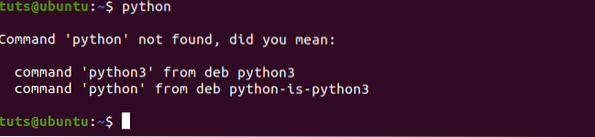
I dette innlegget vil vi vise deg hvordan du:
- Installer Python 2 i Ubuntu 20.04 LTS
- Bytt mellom Python 3 og Python 2 versjoner
Installere Python 2 i Ubuntu 20.04 LTS
Trinn 1) Start terminalen og skriv inn en av kommandoene nedenfor. Du må oppgi root-passordet ditt.
$ sudo apt installere python2 ELLER $ sudo apt installere python-minimal
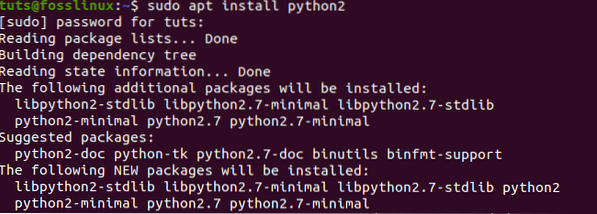
Trinn 2) Når installasjonen er fullført, kan du sjekke Python 2-versjonen ved hjelp av "-version" -kommandoen.
python2 --versjon python3 --versjon

Fra bildet ovenfor kan vi se at vi kjører Python 2.7 og Python 3.8. La oss nå gå til en av de viktige delene av denne opplæringen om hvordan du konfigurerer Python og bytter mellom de to versjonene - Python 2 og Python 3.
Slik bytter du mellom Python 2 og 3-versjoner på Ubuntu 20.04
Metode 1: Min anbefalte måte ved å konfigurere
Trinn 1) Sjekk alle tilgjengelige Python-versjoner i systemet ditt. For å gjøre det, må vi sjekke / søppel katalog. Det er fordi vi kan ha variasjoner i Python 3. Si Python 3.7 og Python 3.8. I slike situasjoner kan den -versjon kommandoen vil ikke være nyttig da den bare viser den nåværende konfigurerte versjonen.
Utfør kommandoene nedenfor på terminalen.
ls / usr / bin / python *

Trinn 2) Når vi har listet alle versjonene som er tilstede på systemet, må vi sjekke om det er noen Python-alternativer konfigurert.
Utfør kommandoen nedenfor på terminalen.
sudo update-alternativer - liste python

Fra bildet over ser vi at det ikke er konfigurert noen Python-alternativer.
Trinn 3) Nå skal vi konfigurere to Python-alternativer. Fra bildet i trinn 2 ovenfor så vi at jeg har Python 2.7 og Python 3.8 til stede på systemet mitt.
Utfør kommandoene nedenfor på terminalen.
$ sudo oppdateringsalternativer - installer / usr / bin / python python / usr / bin / python2 1 $ sudo oppdateringsalternativer - install / usr / bin / python python / usr / bin / python3 2
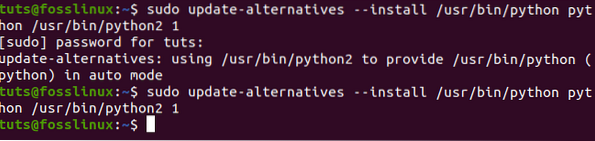
Trinn 4) Vi må bekrefte Python-alternativene og om de er i bruk.
Utfør kommandoen nedenfor igjen.
$ sudo oppdateringsalternativer - config python
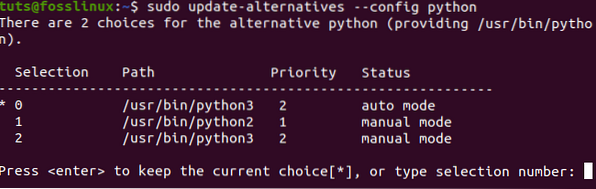
På ledeteksten som vises på terminalen, skriv inn 1 eller 2 for å gjøre ditt valg. I dette innlegget vil vi bruke Python 2; derfor vil vi angi alternativ 1.
Trinn 5) La oss nå sjekke Python-versjonen som for øyeblikket kjører på systemet vårt. Utfør kommandoen nedenfor.
python - versjon

For å bytte til en annen Python-versjon, er alt du trenger å gjøre å utføre kommandoen på Trinn 4 og velg det andre alternativet. I dette tilfellet vil vi velge alternativ 2 for å bruke Python 3.
Metode 2: Old-school måte uten konfigurasjon
Denne andre metoden, vil vi referere til det som den manuelle måten siden vi ikke vil utføre noen konfigurasjoner. Følg fremgangsmåten nedenfor.
Trinn 1) Installer Python 2 med kommandoen nedenfor.
sudo apt installer python2
Trinn 2) Kontroller Python-versjonene i systemet ditt ved å kjøre kommandoen nedenfor.
ls / usr / bin / python *

Trinn 3) I dette innlegget har vi for tiden Python 2 og Python 3 tilgjengelig. Skriv nå Python 2- eller Python 3-koden.
For eksempel er nedenfor en Python 2-kode for å skrive ut setningen “Hei, denne Fosslinux.com.“

Trinn 4) For å utføre koden din ved hjelp av Python 2, må du spesifisere versjonen manuelt. For eksempel kalles python-filen Eksempel.py. Utfør kommandoen nedenfor.
python2 Eksempel.py

Hvis vi brukte Python 3 for å utføre koden nedenfor, ville vi få en feil, som vist nedenfor.
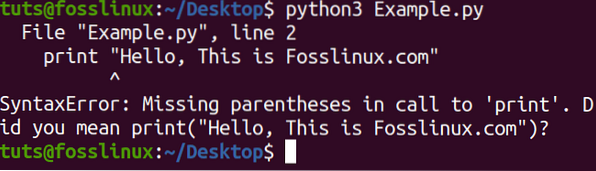
Hvis vi skrev kode ved hjelp av Python 3, ville vi spesifisere Python 3 når vi kjørte programmet.
Konklusjon
Til tross for at Python 2 ble droppet i de siste Linux-utgivelsene, synes noen fortsatt at det er fordelaktig og bruker det i utviklingen. Det er store applikasjoner bygget med Python 2, og overgangen til Python 3 har ikke blitt satt i kraft fullt ut.
Disse og mange andre grunner gjør at Python 2 fortsatt er relevant i utviklingssamfunnet. Med metodene beskrevet ovenfor vil du enkelt kunne bytte fra en Python-versjon til en annen når du koder.
 Phenquestions
Phenquestions



